LINEで大切な人たちとトークしてきた履歴がなくなると悲しいですよね。
特に、スマホの機種変更をする場合は、履歴もしっかりと引き継ぎたいものです。
実は、機種変更をする前にしっかりと準備しておけば、機種変更をしたのちも履歴を引き継ぎながら楽しむことができます。
今回は、 LINEのトーク履歴を引き継ぐ方法をご紹介しましょう。
トーク履歴を引き継ぐためのポイント
まずは、スマホを機種変更して、LINEを引き継ぐ前に押さえておきたいポイントをチェックしていきます。
トーク履歴以外は個別のバックアップがいらない
機種変更をする上でトーク履歴以外に気になるのが、友だちリストやスタンプについてでしょう。
もし、これらも一つずつバックアップしなければならないとすれば、非常に大変な作業です。
しかし、機種変更においてバックアップが必要なのはLINEのトーク履歴のみです。
実は、友だちリストや購入済みのスタンプなどは、LINEのサーバーに記録される仕組みになってます。
つまり、新たなスマホで、LINEをインストールした場合、本人認証を行えばトーク履歴以外は丸ごと引き継ぐことが可能です。
トーク履歴のバックアップはスマホで完結
バックアップと聞くと、PCを用意しなければならないと考える人も少なくはありません。
実は、LINEのバックアップはスマホ一台で完結する簡単な作業です。
スマホのLINEアプリを使えば、オンラインストレージやクラウドストレージを通してデータを保存することができます。
たとえば、iPhoneの場合はiCloudを、Androidの場合はGoogleドライブを活用することになります。
トーク履歴を引き継ぐのは同一のOS間のみ
LINEのトーク履歴を引き継ぐ上で気をつけたいのがOSです。
iPhoneを使っていた人がAndroidに変えた場合、トーク履歴を引き継ぐことができません。
その理由が、前項でお伝えした保存先にあります。
iPhoneとAndroidでは保存サービスが異なるため、復元することができなくなるのです。
もしも、別のOSを選ぶ場合は、残しておきたいトークをテキストファイルに保存したり、トークスクショを取るしかありません。
LINEのバックアップ方法
LINEのバックアップは、iPhoneとAndroidで手順が異なります。
それぞれに紹介していきましょう。
iPhoneでのバックアップについて
iPhoneではiCloudを活用してバックアップをします。
その手順は次の通りです。
LINEアプリを開きホーム画面の右上にある「歯車アイコン」をタップ
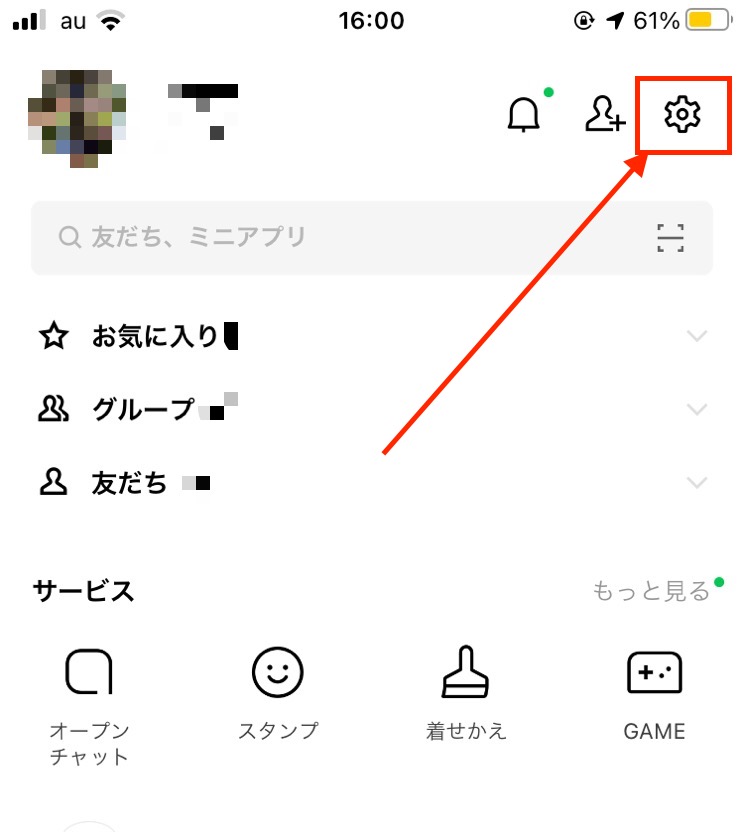
「トーク」をタップして「トークのバックアップ」に進む
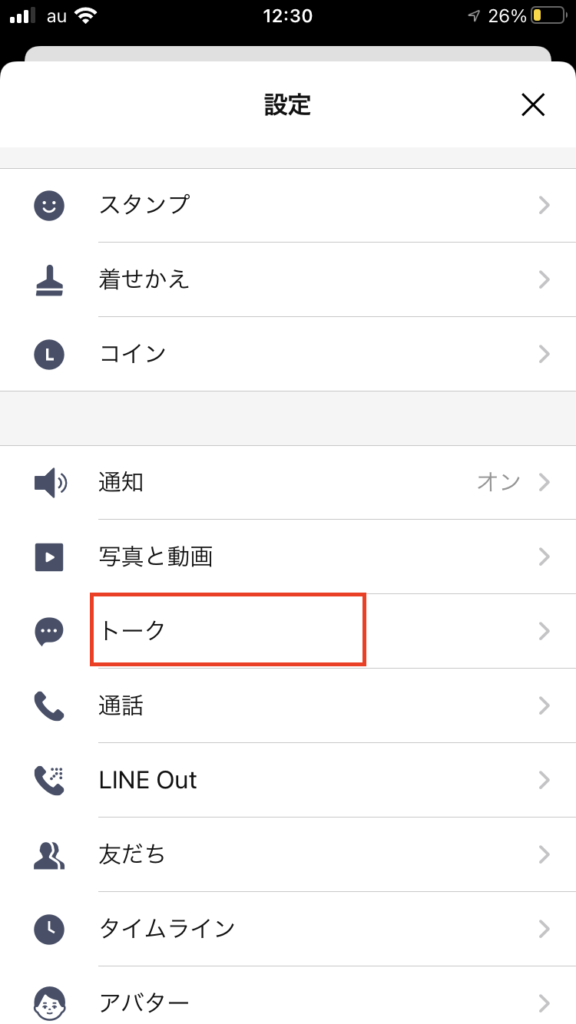
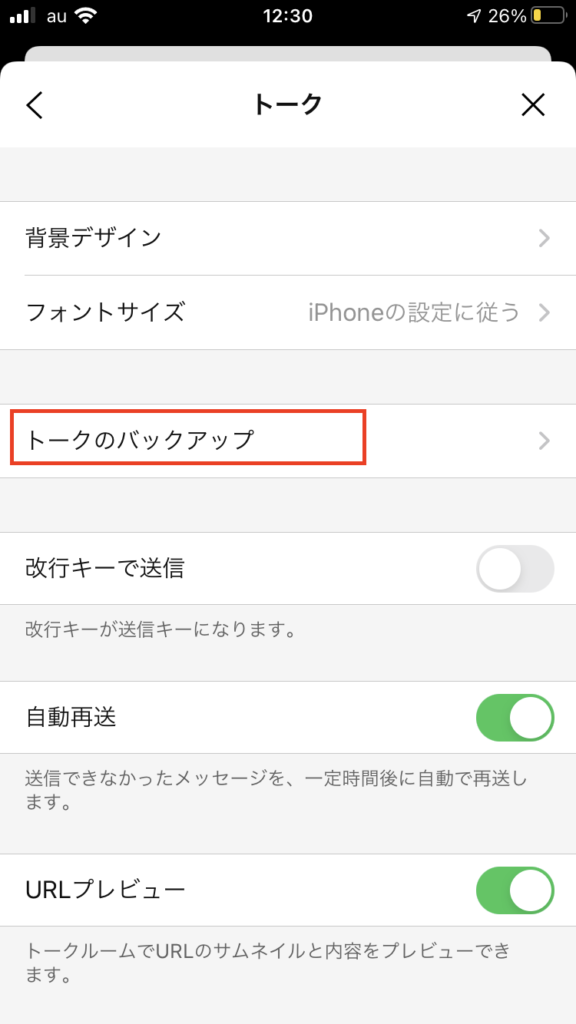
iPhoneの設定で「iCloud Drive」がオンになっているかをチェック
オンであれば、「今すぐバックアップ」をタップする
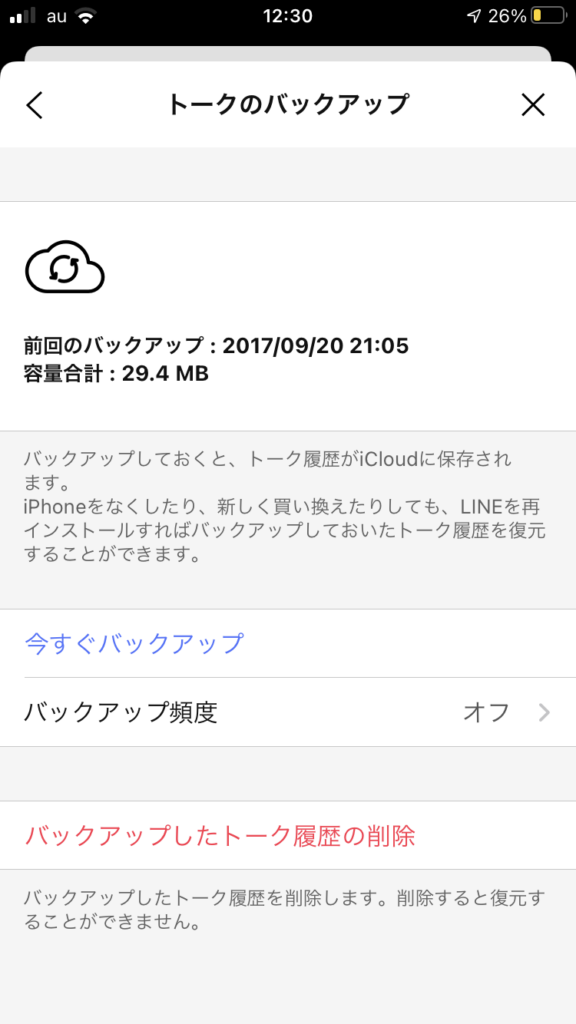
iCloud Driveがオフになっている場合は、「iCloudに接続されません」と表示されるので、iPhoneの設定アプリを使ってiCloudを有効にした上で、作業を行なってください。
Androidでのバックアップについて
AndroidではGoogleドライブを使ってバックアップします。
手順は次の通りです。
LINEアプリを開き、ホーム画面から「歯車アイコン」をタップ
「トーク」をタップして「トーク履歴のバックアップ・復元」と進む
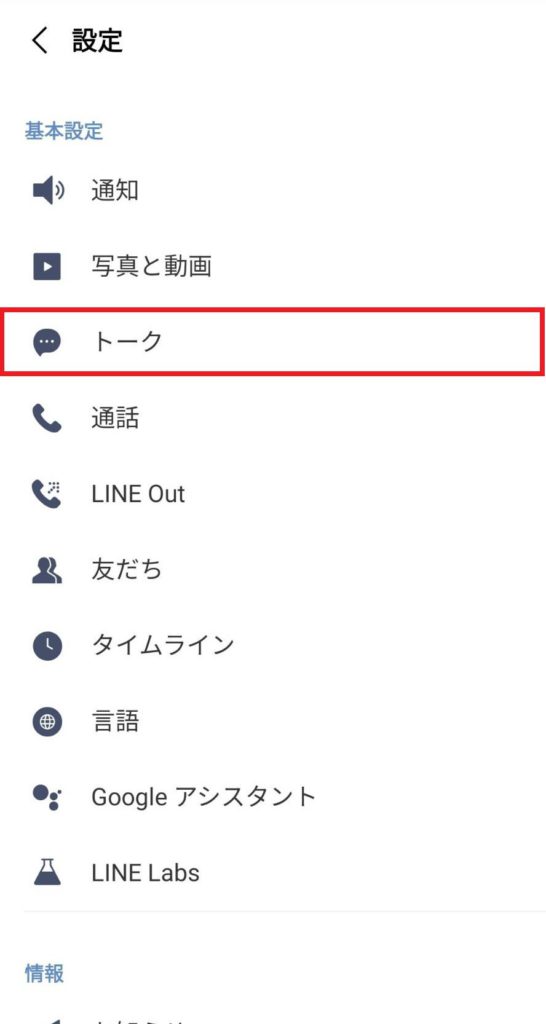
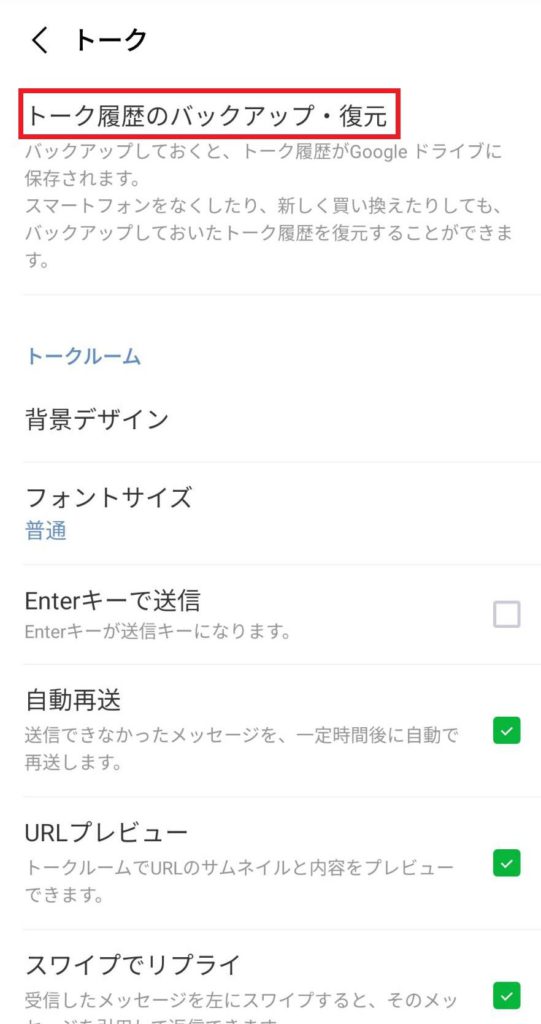
「Googleアカウント」をタップして、バックアップとなるGoogleドライブを選択
「Googleドライブにバックアップする」をタップして完了

この時、新しいスマホでも使うアカウントを選択するようにしましょう。
新しい端末でのトーク履歴の復元
新しい端末で、再びLINEアプリをインストールし、画面の指示通りに進めると、トーク履歴の復元作業に入ります。
その項目まで来ると、「トーク履歴はバックアップ済みですか?」と表示されるので、「はい、トーク履歴を復元します」をタップして進めていきましょう。
「自動バックアップ」について
LINEのデータは、スマホを機種変更する時だけではなく、紛失した場合や故障に備えてバックアップしておくことが大切です。
できれば、定期的に行う必要がありますが、普段の暮らしの中では忘れがちな作業と言えるでしょう。
そこで活用したいのが、LINEの「自動バックアップ」です。
非常に簡単な設定で、バックアップを自動的にしてくれるようになるので、ぜひ活用したい機能と言えるでしょう。
自動バックアップは、次の条件を満たしている場合に行われます。
- 端末が電源に接続している
- 端末がwi-fiに接続している
- iPhoneの場合、「Appのバックグラウンド更新」が有効になっている
これらを満たした上で、次の方法をとります。
iPhoneでの設定
iPhoneの「設定」を開き、「一般」の中から「Appのバックグラウンド更新」をタップして、オンにしておく
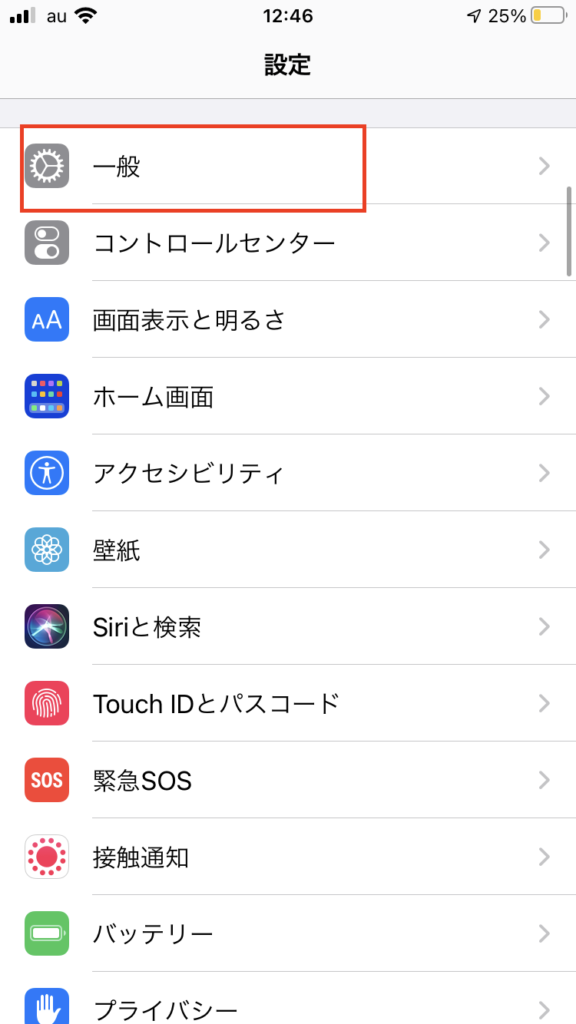
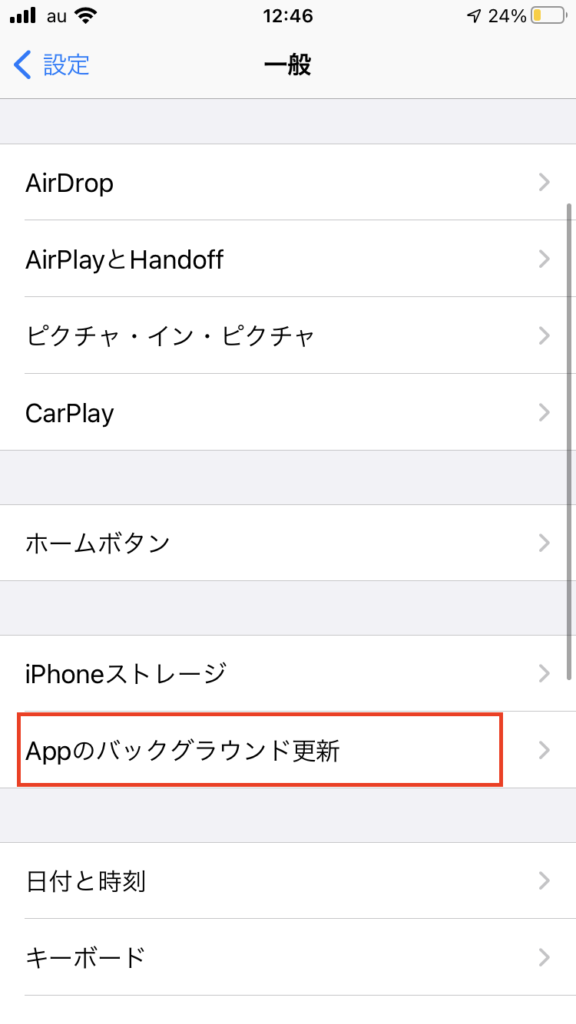
続いて、LINEアプリを開き、ホーム画面から右上の歯車をタップ
「トーク」から「トークのバックアップ」をタップ
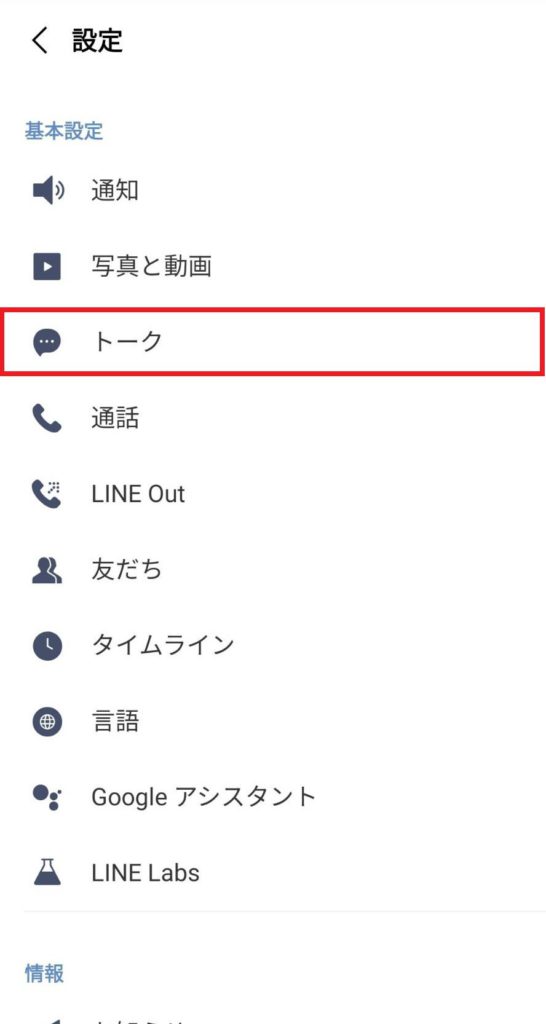
「バックアップ頻度」をタップして、「自動バックアップ」の項目をオン

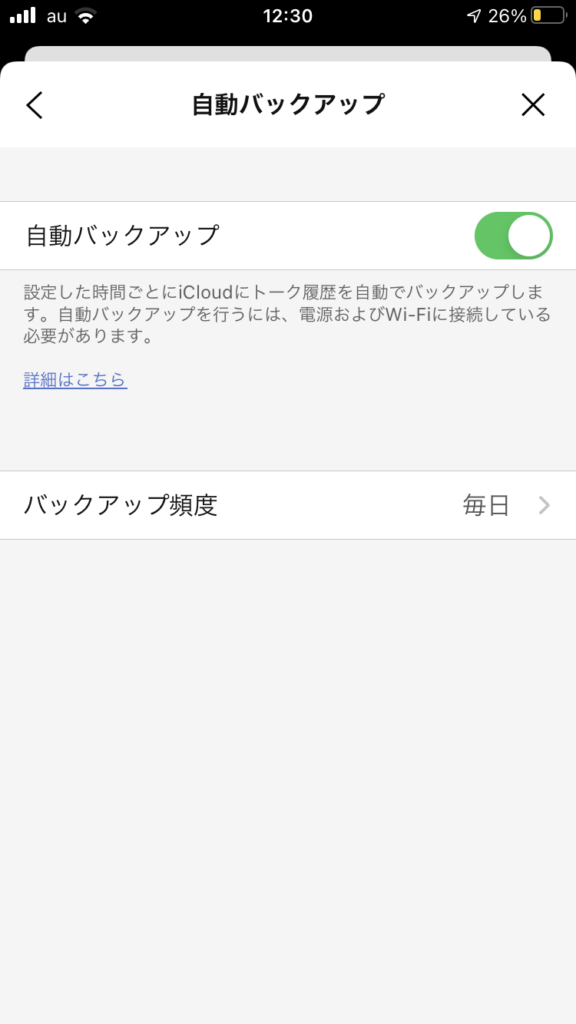
Androidの設定
LINEアプリを開き「設定」から「トーク」をタップし、「トーク履歴のバックアップ・復元」の順にタップ
バックアップ画面で「自動バックアップ」をタップ
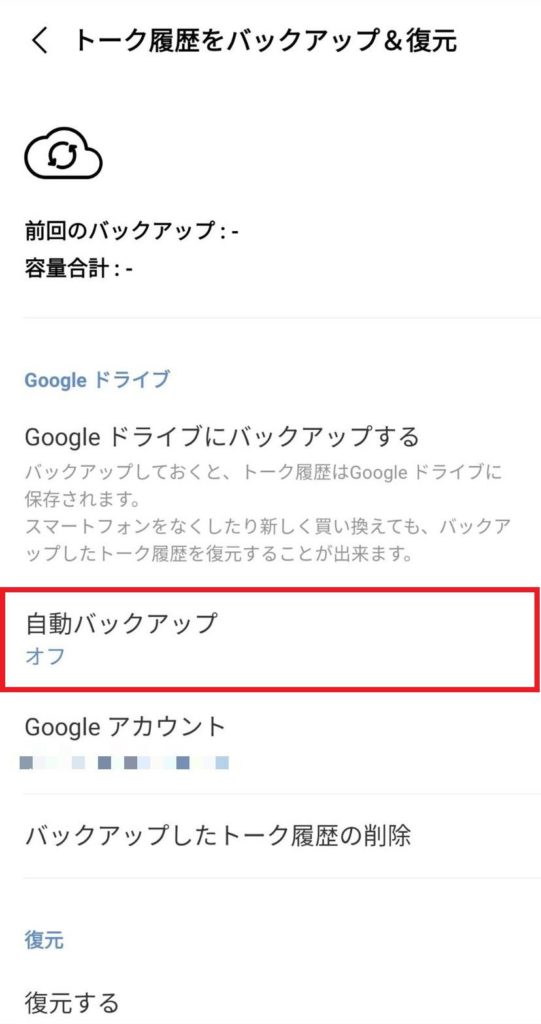
まとめ
LINEでは大切なやり取りをしている人も多くあります。
やりとりが消えないように、バックアップは必須です。
最近は自動アップデート機能も充実しているので、賢く活用してデータが損なわれないように注意ししましょう。
情報交換・Q&Aにコメントを投稿する